Photoshop解析淘宝鞋子倒影反射处理技巧(2)
文章来源于 PS教程网,感谢作者 tataplay尖尖 给我们带来经精彩的文章!设计教程/PS教程/其他教程2012-06-13
4、接下来将渐变属性改为线性渐变,如下图所示: 5、再新建一个图层2,用椭圆选框拉出一个矩形框,然后用设定的渐变从上往下拉出一条直线,这样就得到一个渐变平台,效果如下图所示: 6、打开原图一,利用容差为20
4、接下来将渐变属性改为“线性渐变”,如下图所示:
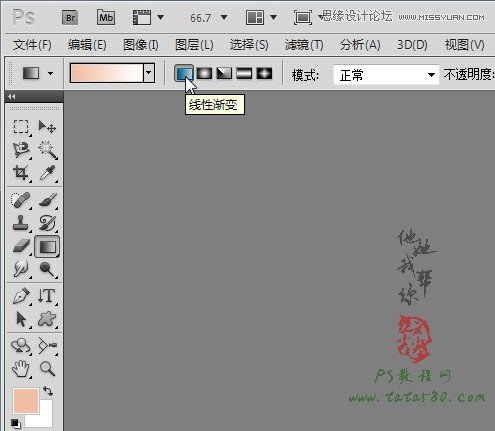
5、再新建一个图层2,用椭圆选框拉出一个矩形框,然后用设定的渐变从上往下拉出一条直线,这样就得到一个渐变平台,效果如下图所示:
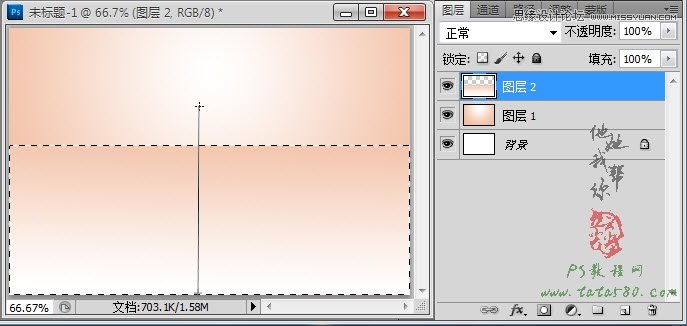
6、打开原图一,利用容差为20左右的魔棒工具将白色背景选中,然后按Ctrl+Shift+I进行反选得到鞋子的选区,如下图所示:http://www.missyuan.net

7、利用移动工具将鞋子选区拖入到文档中,生成图层3,按Ctrl+T键进行大小及位置的适当调整,如下图所示:
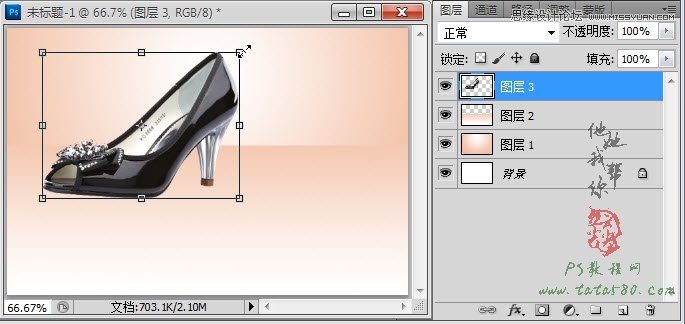
8、将图层3复制生成一个“图层3 副本”,利用菜单“编辑->变换->垂直翻转”将图层3副本进行翻转,效果如下图所示:

9、将图层3的眼睛暂时点掉,移动图层3副本到中间,利用钢笔工具勾选出如下区域,单击右键选择“建立选区”,设置羽化半径为1,这样就得到选区,如下图所示:

10、按Ctrl+Shift+I将选区进行反选,给图层3副本添加图层蒙版,这样选区部分就会被擦除,之所以这样做,是因为以俯视方式从镜面中看与直接看鞋是不一样的,因角度的不同,在镜面中可能看不到鞋内部,所以我们才进行这样处理,效果如下图所示:

11、接下来将图层3的眼睛点上,重新调整好图层3副本的位置,如下图所示:

 情非得已
情非得已
推荐文章
-
 Photoshop详解商业磨皮中如何提升照片质感2020-03-19
Photoshop详解商业磨皮中如何提升照片质感2020-03-19
-
 直方图原理:实例解析PS直方图的应用2019-01-17
直方图原理:实例解析PS直方图的应用2019-01-17
-
 工具原理:详解PS渐变映射的使用技巧2019-01-10
工具原理:详解PS渐变映射的使用技巧2019-01-10
-
 Photoshop CC 2019 20.0中文版新功能介绍2018-10-24
Photoshop CC 2019 20.0中文版新功能介绍2018-10-24
-
 Photoshop详解ACR渐变滤镜在后期的妙用2018-09-29
Photoshop详解ACR渐变滤镜在后期的妙用2018-09-29
-
 Photoshop通过调色实例解析直方图使用技巧2018-09-29
Photoshop通过调色实例解析直方图使用技巧2018-09-29
-
 Photoshop详细解析CameraRaw插件使用2018-03-29
Photoshop详细解析CameraRaw插件使用2018-03-29
-
 Photoshop解析新手必须知道的学习笔记2017-06-05
Photoshop解析新手必须知道的学习笔记2017-06-05
-
 Photoshop详细解析曲线工具的使用原理2017-02-08
Photoshop详细解析曲线工具的使用原理2017-02-08
-
 Photoshop详细解析钢笔工具的高级使用技巧2016-12-08
Photoshop详细解析钢笔工具的高级使用技巧2016-12-08
热门文章
-
 Photoshop详解商业磨皮中如何提升照片质感
相关文章10402020-03-19
Photoshop详解商业磨皮中如何提升照片质感
相关文章10402020-03-19
-
 光影技巧:如何快速解决合成中的光影技巧
相关文章4222019-07-24
光影技巧:如何快速解决合成中的光影技巧
相关文章4222019-07-24
-
 操作技巧:如果用PS提高照片的清晰度
相关文章7042019-07-24
操作技巧:如果用PS提高照片的清晰度
相关文章7042019-07-24
-
 调色技巧:详细解析调色工具原理与使用
相关文章4482019-07-17
调色技巧:详细解析调色工具原理与使用
相关文章4482019-07-17
-
 儿童调色:用PS详解儿童人像的后期技巧
相关文章10062019-07-10
儿童调色:用PS详解儿童人像的后期技巧
相关文章10062019-07-10
-
 光影技巧:详解PS在人物后期中光影处理
相关文章7342019-04-19
光影技巧:详解PS在人物后期中光影处理
相关文章7342019-04-19
-
 技巧教程:分辨率与像素之间的哪些事儿
相关文章6812019-04-07
技巧教程:分辨率与像素之间的哪些事儿
相关文章6812019-04-07
-
 后期修图:详细解析商业后期修图流程
相关文章9482019-04-03
后期修图:详细解析商业后期修图流程
相关文章9482019-04-03
